與網頁一樣,App Store 表現出類似的行為。 雖然它沒有出現在瀏覽器中,但它在許多其他方面的功能非常相似。 如果您點擊某個網站上的指向它的鏈接,該鏈接會將您轉到 Apple 網站上的網頁,則可以訪問 App Store。 由於 App Store 的功能類似於網站,它可能會在您的計算機中緩存數據而不需要重新下載。
App Store 保留在您 Mac 上的信息稱為 App Store 緩存。 我為什麼要 清除 App Store 緩存 Mac? App Store 利用這些信息來更快地啟動。 如果出現問題,App Store 網站可能無法正確加載或顯示過時的信息,例如您帳戶中的金額不正確 擦除緩存,例如,如果文檔被損壞。
內容: 第 1 部分 App Store 有緩存?第 2 部分。 如何清除 Mac/iPhone/iPad 上的 App Store 緩存第 3 部分。 在 Mac 上刪除 App Store 緩存的自動清理器部分4。 結論
第 1 部分 App Store 有緩存?
數據指定暫存區 像照片、像網頁這樣的在線資料等等,在計算中被稱為緩存。 緩存通常包含保存在外部媒體或在線服務器上的信息副本。 下次應用程序需要任何東西時,已經緩存的數據可能會比應用程序必須直接從主源獲取數據更快地發送。
為什麼要清除 Mac 上的 App Store 緩存? 在您不參與的情況下,您的程序和 PC 會不斷使用緩存。 最突出的例子是 Safari。 為了顯著減少頁面加載所需的時間,Safari 首先檢查頁面是否已出現在緩存中。 Safari 顯示緩存中頁面的過時版本,因為它不知道站點已更改。
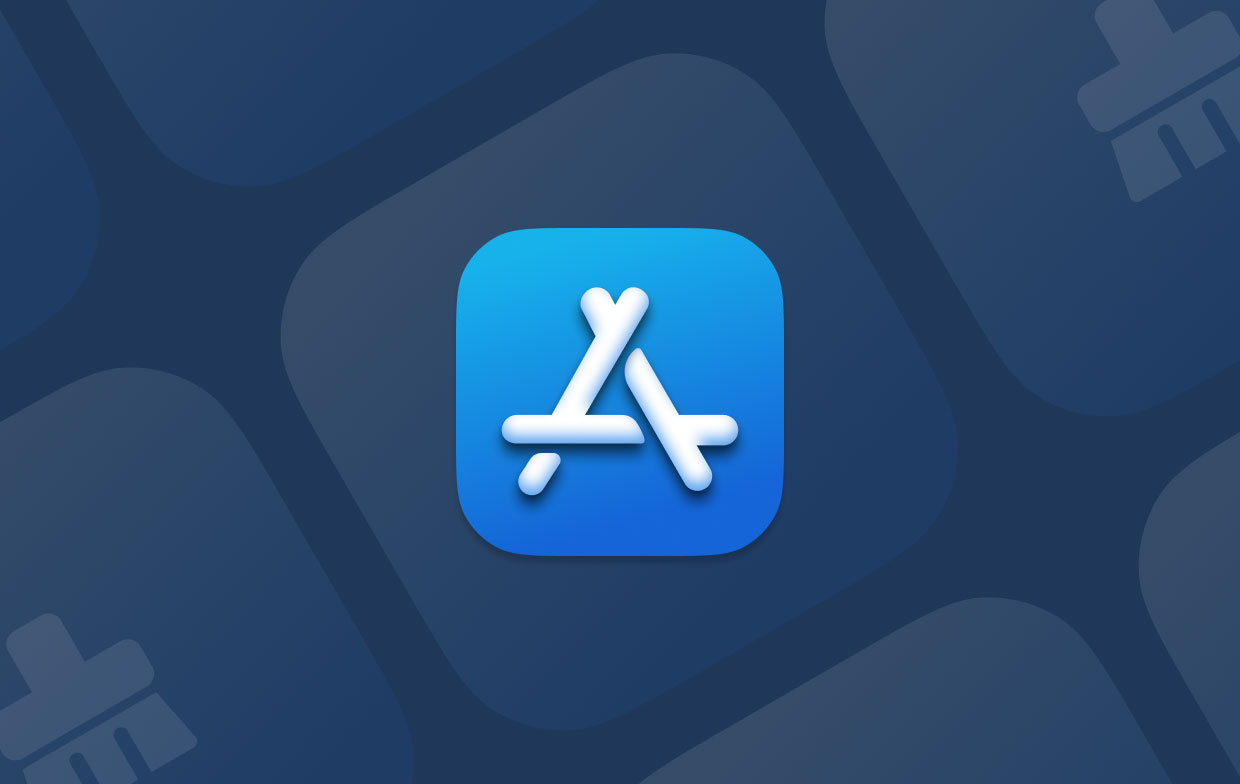
從這個意義上說,Mac 上的 App Store 與 Safari 非常相似。 令人鼓舞的是,對於應用程序不可用、應用程序頁面過時、Apple ID 帳戶餘額不正確、App Store 完全拒絕加載等常見問題的解決方案之一就是清除 App Store在 Mac 上緩存。
第 2 部分。 如何清除 Mac/iPhone/iPad 上的 App Store 緩存
在 Mac 上刪除 App Store 緩存
有很多方法可以清除 Mac 上的 App Store 緩存,既簡單又復雜。 我們將從演示手動技術開始。
- 跑 終端 通過選擇 應用 > 效能.
- 輸入如下所示的命令:打開
$TMPDIR../C/com.apple.appstore/ - 放在 com.apple.appstore 文件夾的內容到 垃圾桶.
- 然後,選擇 發現者 圖標位於 碼頭.
- 可以通過單擊 Go 菜單。
- 複製並粘貼文本框的位置,如下所示:
/Library/Caches/com.apple.appstore - 拖動 緩存數據 文件夾的項目到廢紙簍。
- 把垃圾帶出去。
刪除 iPhone/iPad 上的 App Store 緩存
就像在 Mac 中一樣, 應用商店 在任何 iPhone 或 iPad 上存儲信息。 在您的 iPhone 上,您不能簡單地訪問該文件夾並將其刪除。 此外,您目前無法在 iPad 上運行終端。 以下是在 Mac 上清除 App Store 緩存的方法:
- 連按兩次 首頁 設備上的按鈕以查看應用程序切換器。
- 訪問 App Store 應用程序,向右滑動。
- 要關閉 App Store 應用程序,請向上滑動它。
- App Store 應用程序會在您下次啟動時從空白處刷新數據。
如果您的設備沒有主頁按鈕,請按照下面列出的步驟清除緩存:
- 在 iPad 上啟動“設置”應用,選擇 一般,然後選擇 無障礙服務.
- 切換 AssistiveTouch 通過點擊它打開。 主頁按鈕現在將在屏幕上顯示為白色和灰色的圓圈:
- 返回“設置”,然後選擇“常規”。 輕敲 關閉 向下滾動後。
- 可以點擊 AssistiveTouch 圖標。
- 為了使屏幕變黑並開始閃爍白色,請按住主頁按鈕符號。
- 一旦您的手機或 iPad 重新啟動,您就可以在 Mac 上成功清除 App Store 緩存。
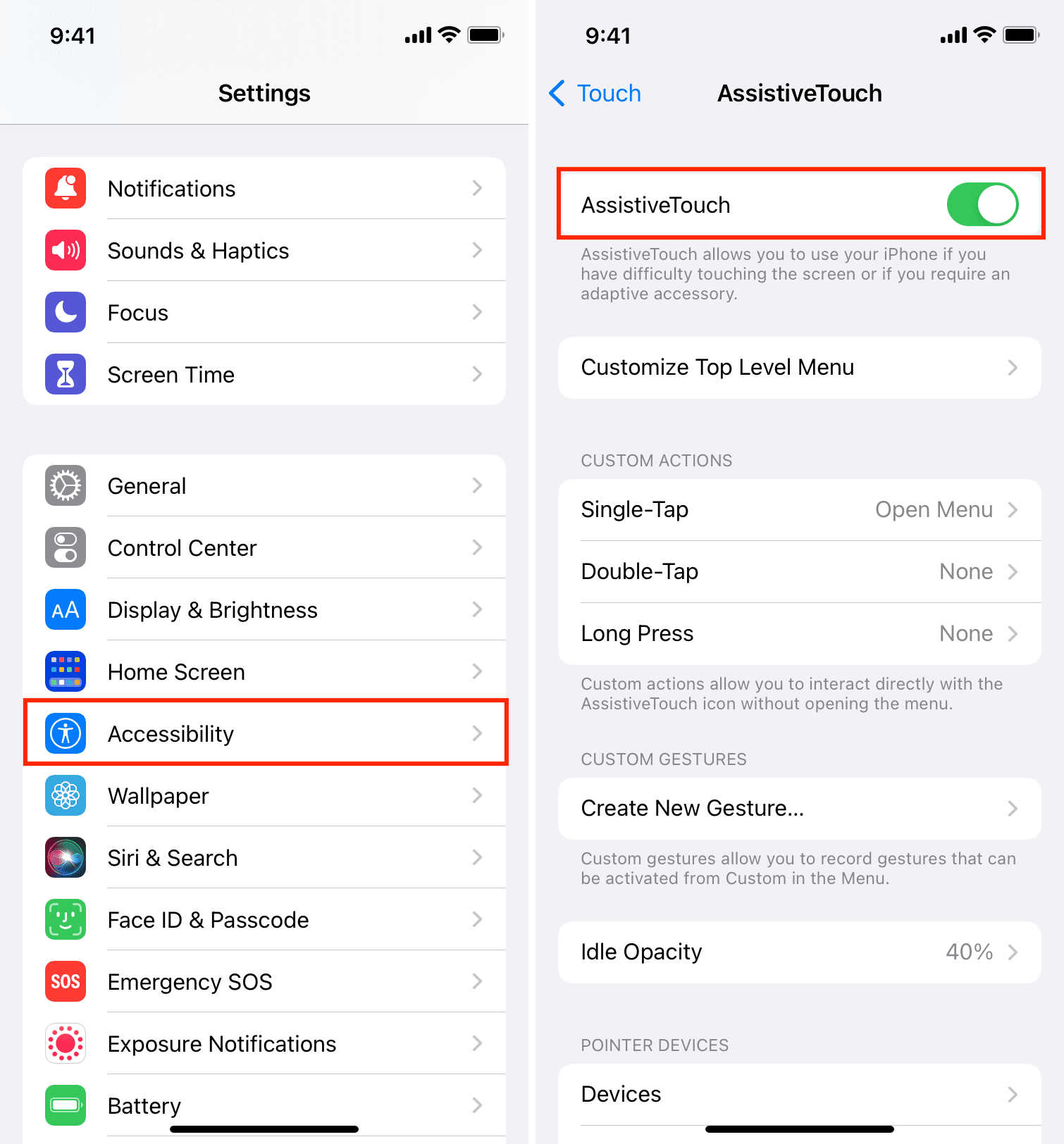
第 3 部分。 在 Mac 上刪除 App Store 緩存的自動清理器
iMyMac PowerMyMac 增強和維護 Windows 或 Mac 計算機。 這增強了 Mac 或 Windows 計算機的功能,保護了用戶隱私,並釋放了存儲空間。 在 Windows 計算機或 Mac 計算機上,它可能會找到並刪除不需要的文檔以節省空間。 PowerMyMac 可能會刪除新程序和文件。 PowerMyMac 有效地消除了垃圾文件。
使用 PowerMyMac 垃圾清理器清除 Mac 上的 App Store 緩存並節省磁盤空間。 您可以遠程留意 Mac 上不需要的文件。 任何可以刪除而不會產生任何後果的文件都應該這樣做。 PowerMyMac 垃圾清理器可用於清除 App Store 緩存或 清除 Mac 上的 Steam 緩存 很快。
- 要開始掃描您的 Mac 以查找不需要的文件,請啟動 垃圾清潔劑 編程並選擇 SCAN 從菜單。
- 將在系統上發現的每個垃圾文件分類到您在掃描過程完成時決定的組中。
- 只需選擇要刪除的項目或選擇所有項目以選擇要刪除的所有項目。
- 任何時候選擇“CLEAN" 從列表中,所需的數據會立即刪除,您可以在 Mac 上完全清除 App Store 緩存。
- 標題為“的彈出窗口清潔完成”將在清理程序完成時顯示。在設備上,將顯示實際已刪除的空間數量和總空間量。如果要刪除更多文件,只需選擇 回顧 回到結果。

部分4。 結論
為了加快啟動時間並避免從互聯網重新下載數據,Mac Program Store 應用程序將信息存儲在您的 Mac、iPhone 或 iPad 上。 但有時,此類過時緩存文件的累積可能會出現問題。 要解決此類問題,請在清除 Mac 上的 App Store 緩存後重新啟動程序。 如果手動方式沒有幫助,您可以嘗試使用 PowerMyMac Junk Cleaner 清理應用程序。



